_1439376552.jpg)
تغییر مروگر پیش فرض در ویندوز 10 +آموزش
<p style="text-align: justify;"><span style="font-family: Tahoma;">همونطور که می دونید مرورگر اج Edge مرورگر پیش فرض ویندوز 10 هست که اتفاقا مرورگر بسیار خوبیه . اما اگر بنا به هر دلیلی میخواید مرورگر پیش فرض ویندوز 10 رو از اج به گوگل کروم یا فایرفاکس تغییر بدین حتما این پست رو بخونید چون محیط تنظیمات نسخه نهایی ویندوز 10 با نسخه های قبلی یکم فرق دارد.<br />
</span></p>
به گزارش مازنداصناف همونطور که عرض کردم مرورگر اج نسبت به Google Chrome و Firefox سرعت بیشتری داره . اما بنا به 2 دلیل ممکنه دوس نداشته باشید که مرورگر اج ، مرورگر پیش فرض ویندوز 10 تون باشه :
■ مرورگر اج هنوز به تکامل نرسیده
نتیجه چند بنچ مارک مختلف نشون داده که مرورگر اج حرف های زیادی داره و حتی ممکنه تا چند ماه آینده در بین کاربران ویندوز خیلی محبوب بشه اما با این حال فعلا مرورگر اج در ابتدای راهه و ایراد های خودشو داره . برای مثال هنوز امکان استفاده از افزونه ها در این مرورگر فراهم نشده . به هر حال من فکر میکنم خیلی از کاربران ویندوز 10 ترجیح میدن فعلا از مرورگر های فایرفاکس و گوگل کروم استفاده کنن .
■ ترک عادت موجب مرض است !
خیلی از کاربران ویندوز حال و حوصله تغییر رو ندارن . از طرفی هم مرورگر های فایرفاکس و گوگل کروم واقعا عالین و همه باهاشون راحتن به همین خاطر فکر میکنم خیلیا اصلا علاقه ای به ترک عادت نداشته باشن و بخوان همچنان از گوگل کروم یا فایرفاکس استفاده کنن .
روش تغییر مروگر پیش فرض در ویندوز 10
برای تغییر مرورگر پیش فرض ویندوز 10 فقط کافیه مراحل زیر رو انجام بدین .
■ منیوی Start رو باز کنید و بعد روی آیکن Settings کلیک کنید .

■ در پنجره Settings روی گزینه System کلیک کنید .

■ در پنجره System از منیوی سمت چپ روی گزینه Default apps کلیک کنید .

■ حالا در پنجره Default apps برید به قسمت Web browser و بعد روی آیکن آبی رنگ Microsoft Edge کلیک کنید .

■ بعد از کلیک روی آیکن Edge فهرست همه مرورگر های نصب شده روی سیستم تون نمایش داده میشه . کافیه روی مرورگر مورد نظر تون ( مثلا Google Chrome ) کلیک کنید .
■ تموم شد !
صبحانه
- صفحه خانه
-
- صنف رايانه
- صنف آلومينيوم کاران
- صنف آرايشگران زنانه
- صنف آرايشگران مردانه
- صنف لوازم نفت و گاز
- صنف سيم پيچان
- صنف عکاسان
- صنف فرش دستبافت
- صنف درودگران
- صنف طلا و جواهر
- صنف الکترونيک
- صنف تزيينات ساختمان
- صنف موبايل فروشان
- صنف قنادان
- صنف درب و پنجره فلزي
- صنف کابينت سازان
- صنف تعميرات اتومبيل
- صنف قصابان
- صنف مرغ و تخم مرغ
- صنف آهن فروشان
- صنف لوازم يدکي
- صنف ابزار يراق
- صنف رنگ فروشان
- صنف ماهي فروشان
- صنف ميوه و تره بار
- صنف خواروبارولبنيات
- صنف بزازان
- صنف کفش فروشان
- صنف لوازم کشاورزي
- صنف لوازم ساختماني
- صنف شيشه بران
- صنف تعميرلوازم خانگي
- صنف اتومبيل کرايه
- صنف شوفاژکاران
- صنف مشاور املاک
- صنف پوشاک
- صنف خياطان مردانه
- صنف چلو کبابي
- صنف گل فروشان
- صنف محصولات کشاورزي
- صنف الکتريکي
- صنف قهوه خانه داران
- صنف فلز تراش
- صنف خبازان
- صنف خ فني ساختمان
- صنف لاستيک فروشان
- صنف ساعت فروشان
- صنف عينک فروشان
- صنف دوچرخه و موتور
- صنف خرازان
- صنف نمايشگاه ماشين
- صنف خشکشويي
- صنف باطري سازان
- صنف پيراهن مردانه
- صنف تجهیزات پزشکي
- صنف اغذيه فروشان
- صنف مصالح فروشان
- صنف لوازم خانگي
- صنف فرش و موکت
- صنف لوازم التحرير
- صنف محصولات فرهنگي
- صنف سنگ ساختماني
- صنف چيني و بلور
- صنف خياطي زنانه
- صنف خ فني اتومبيل
- صنف مصنوعات هنري
- صنف تالار و رستوران داران
- صنف مبل و صنایع چوبی
- صنف صنایع دستی و سوغات
- صنف آهن آلات و فولاد
- صنف برنج فروشان
- هتلداران
- صنف امدادگران خودرو و یدککشها
- تعویض روغن و آپاراتی
- صنف خیاطان زنانه
- صفحه بایگانی
- درباره ما
- تماس با ما












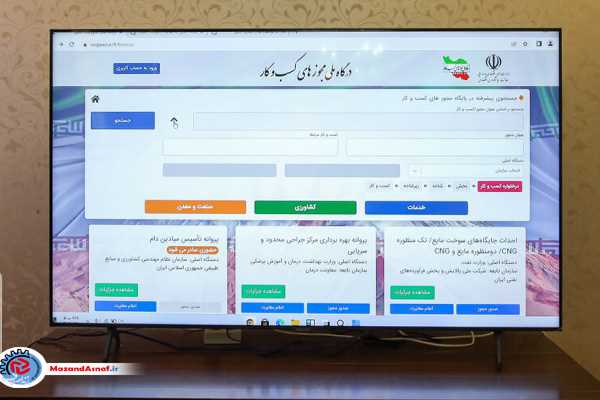















ارسال دیدگاه